Win10 ブルー スクリーン、エラー コード カーネル セキュリティ チェック失敗の解決策: まずデバイス オプションを開き、[ネットワーク アダプター] オプションを選択して開きます。次に、ワイヤレス ネットワーク カード ドライバーを右クリックして、[アンインストール] を選択します。 ; 最後に [OK] ボタンをクリックし、コンピュータを再起動します。

#この記事の動作環境: Windows 10 システム、Dell G3 コンピューター。
Win10 システム ブルー スクリーン、エラー コード カーネル セキュリティ チェック失敗が表示されます。解決策:
WIN10 システム ブルー スクリーン、エラー コード カーネル セキュリティ チェック失敗が表示されます。その理由は次のとおりです。この問題は次のとおりです。ワイヤレス ネットワーク カード ドライバーに問題があります。
解決策と詳細な手順は次のとおりです:
1. まず、コンピューターの電源を入れ、[この PC] アイコンを右クリックし、[デバイス] オプションを選択します。下の図に示されている場合は、次のステップに進みます。
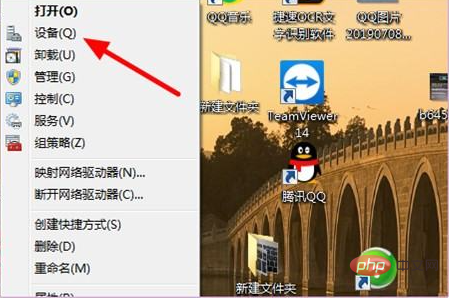
#2. 次に、上記の手順を完了した後、下の図に示すように、ポップアップ ウィンドウで [ネットワーク アダプター] オプションをクリックして開きます。次のステップに進みます。
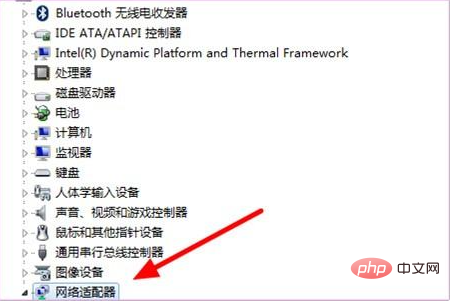
#3. 次に、上記の手順を完了した後、次の図に示すように、ワイヤレス ネットワーク カード ドライバーを右クリックし、[アンインストール] オプションを選択します。次のステップに進みます。
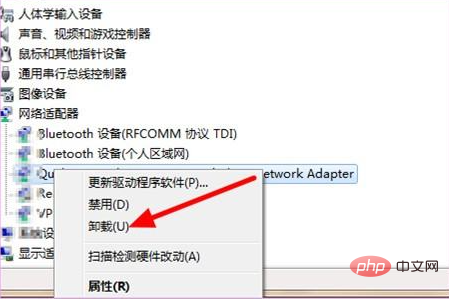
4. 上記の手順を完了したら、次の図に示すように、ポップアップ ウィンドウで [OK] オプションをクリックし、次の手順に進みます。次のステップ。
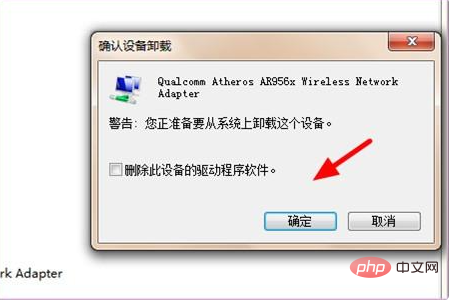
5. 最後に、上記の手順を完了するとアンインストールが完了し、コンピューターを再起動すると、win10 システムがコンピューターの正しいドライバーと一致し、完了するまで待ちます。図に示すように、ドライバーのインストールが完了します。このようにして、問題は解決される。
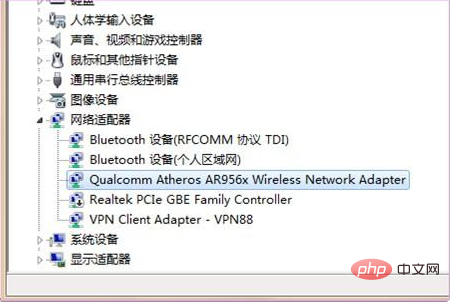
関連学習の推奨事項: Windows サーバーの運用とメンテナンスのチュートリアル
以上がwin10 のブルー スクリーンにカーネル セキュリティ チェックの失敗というエラー コードが表示された場合はどうすればよいですか?の詳細内容です。詳細については、PHP 中国語 Web サイトの他の関連記事を参照してください。